Número del artículo: 000127395
Was ist die Umgebungslichtsensor-Funktion auf einem Laptop und wie kann ich die Einstellungen anpassen?
Resumen: Der Umgebungslichtsensor passt automatisch die Helligkeit des LCD-Bildschirms des Computers an, basierend auf den Umgebungslichtpegeln.
Contenido del artículo
Síntomas
Umgebungslichtsensorfunktionalität (ALS)
Wenn ein Dell Legacy-Laptop mit einem Umgebungslichtsensor ausgestattet ist, verfügt er über ein kleines rechteckiges Fenster, das sich an der unteren Kante des LCD-Bildschirms befindet (Abbildung 1).
Weitere Informationen zum manuellen Ändern der Bildschirmhelligkeit auf einem Dell Laptop finden Sie im Dell Knowledge Base-Artikel How to Change the Video Settings or Improve Text in Windows (Anleitung zum Ändern der Videoeinstellungen oder Zum Verbessern von Text in Windows).

Abbildung 1: Position des Umgebungslichtsensors
Das ALS erhöht die Helligkeit des LCD-Bildschirms bei Verwendung in einem hell beleuchteten Bereich und blendet das Display in dunkleren Bereichen ab. Die Helligkeitsänderungen werden nach und nach vorgenommen, um Flackern zu vermeiden, was möglicherweise nicht leicht bemerkt werden kann.
Die ALS ist standardmäßig deaktiviert, wenn der Computer ab Werk ausgeliefert wird, kann jedoch über Folgendes aktiviert werden:
- Der Fn + Pfeil nach links Tastenkombination
- Das Dell QuickSet-Dienstprogramm
- Das System-Setup (BIOS)
Aktivieren oder Deaktivieren des Umgebungslichtsensors (ALS) mithilfe der Tastatur
So aktivieren oder deaktivieren Sie den Umgebungslichtsensor (ALS) mithilfe der Tastatur:
- Drücken und halten Sie die Fn und drücken Sie die Nach-Links-Taste Schlüssel zum Aktivieren oder Deaktivieren von ALS.
- Drücken und halten Sie die Fn und drücken Sie entweder die Nach-oben-Taste Schlüssel oder die Nach-unten-Taste um ALS zu deaktivieren und die LCD-Helligkeit manuell einzustellen. Drücken der Nach-oben-Taste Die Taste hellt den Bildschirm auf und drücken auf die Nach-unten-Taste taste dimmt den Bildschirm.
Aktivieren oder Deaktivieren des Umgebungslichtsensors (ALS) mithilfe des Quickset-Tools
Wenn Sie den Status des Umgebungslichtsensors (ALS) mithilfe der Tastenkombinationen ändern, öffnet das Dienstprogramm Dell™ Quickset Meldungen, die darauf hinweisen, ob ALS deaktiviert wurde.
Führen Sie die folgenden Schritte aus, um ALS mithilfe des Dell Quickset-Dienstprogramms zu konfigurieren:
- Doppelklicken Sie auf das Quickset-Symbol
 in der Taskleiste.
in der Taskleiste.
- Klicken Sie im Dell Quickset-Fenster auf den Link Bedienfeldhelligkeit.
Das Fenster QuickSet LCD Panel Brightness Control (Helligkeitssteuerung des Quickset-LCD-Bedienfelds) wird geöffnet (Abbildung 3).
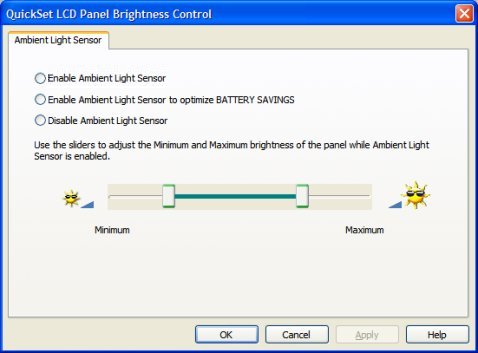
Abbildung 3: Einstellung des ALS-Betriebsbereichs. (Nur auf Englisch)
- Wählen Sie ein Optionsfeld aus, um eine der folgenden Optionen auszuwählen:
- Umgebungslichtsensor aktivieren: Aktiviert als. Der minimale und maximale Helligkeitsbereich kann mithilfe der Schieberegler eingestellt werden.
- Aktivieren Sie den Umgebungslichtsensor, um die AKKUEINSPARUNGEN zu optimieren: Aktiviert als mithilfe eines voreingestellten Helligkeitsbereichs, um die Akkuleistung zu verbessern. Die maximale Helligkeit kann nicht über die Standardeinstellung hinaus erhöht werden.
- Deaktivieren Sie den Umgebungslichtsensor: Deaktiviert den Schieberegler als und den Helligkeitsbereich. Die Helligkeit des LCD-Displays muss manuell über Tastenkombinationen oder das System-Setup (BIOS) eingestellt werden.
Aktivieren oder Deaktivieren des Umgebungslichtsensors (ALS) unter Verwendung des System-Setups (BIOS)
So aktivieren oder deaktivieren Sie den Umgebungslichtsensor (ALS) unter Verwendung des System-Setups (BIOS):
- Starten Sie den Computer neu.
- Drücken Sie F2 auf dem Dell Begrüßungsbildschirm, um das BIOS aufzurufen (System-Setup).
- Verwenden Sie die Nach-unten-Taste um Videozu markieren, und drücken Sie dann die Taste Nach-rechts-Taste um das Menü zu erweitern.
- Drücken Sie Nach-unten-Taste um den Umgebungslichtsensorzu markieren, drücken Sie dann auf Eingabe-.
- Drücken Sie Nach-rechts-Taste um "Aus" oder "Aktiviert"auszuwählen, drücken Sie dann Eingabe-.
- Drücken Sie F10 zum Speichern und Beenden.
- Wenn Sie aufgefordert werden, die Änderungen zu speichern und jetzt zu beenden,drücken Sie Eingabe-.
Ihr Computer wird jetzt neu gestartet.
Causa
Resolución
Propiedades del artículo
Fecha de la última publicación
06 dic 2021
Versión
4
Tipo de artículo
Solution